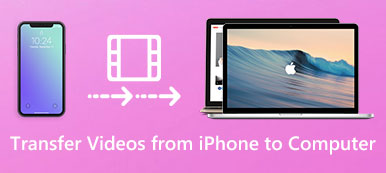İPhone'da bir videoyu döndürmek önemli bir beceri değildir. Sosyal medya web siteleri için iPhone'da bir video kaydederseniz, yüklemeden önce videoları başka bir yöne döndürmeniz gerekir. Ne yazık ki, bir video dosyasını döndürme, Fotoğraflar Uygulaması içindeki videolar için kullanılamaz.
Videoları iMovie'ye, video düzenleyici uygulamasına veya iPhone'daki çevrimiçi video düzenleyicilere aktarmanız yeterli. iPhone 15/14/13/12/11/XS/XR/X/8/7/6 vb. cihazlarda bir videoyu kolaylıkla döndürebilirsiniz. Ancak meslek olarak sosyal medya sitelerinden tatmin edici bir sonuç almak istiyorsanız bunun yerine profesyonel bir program kullanmalısınız. İşte iPhone'da bir videoyu nasıl döndüreceğiniz hakkında bilmeniz gereken 2 kolay yöntem.

- Bölüm 1: SNS için iPhone'da Bir Video Nasıl Düzenlenir ve Döndürülür
- Bölüm 2: iPhone'da bir Video Nasıl Döndürülür
Bölüm 1: SNS için iPhone'da Bir Video Nasıl Düzenlenir ve Döndürülür
İPhone'da bir videoyu döndürüp Instagram ya da Facebook'a yüklerseniz, videoyu bozuk bulmalısınız. Neden? İPhone videoları normal olarak en boy oranıyla kaydedildiğinden, iPhone video görüntüsünü döndürmeniz ve sosyal medya web siteleri için en boy oranını ayarlamanız gerekir.
Şimdi karmaşık bir görev gibi görünüyor mu? Aslında, dosyaları yalnızca iPhone'dan bilgisayara aktarmanız ve videoyu birkaç tıklamayla düzenlemeniz ve döndürmeniz yeterlidir. İşte bilmeniz gereken detaylı süreçler.
1İPhone Videolarını Bilgisayara Aktarma
Apeaksoft iPhone Aktarımı iPhone'dan bilgisayara videoları orijinal kalitede kopyalamak için kullanılan basit bir iPhone aktarımıdır. Ayrıca, iPhone’daki orijinalleri üzerine yazmadan da koruyabilirsiniz.
- İPhone'dan bilgisayara video, fotoğraf, mesaj ve daha fazlasını aktarın.
- Dosyaları iPhone'dan Windows, Mac, iTunes ve diğer iOS cihazlarına senkronize edin.
- Dosyaları aktarırken orijinal video ve ses kalitesini koruyun.
- En son iOS 15 ile iPhone 14/13/12/11/8/XS/XR/X/7/6/17 vb.'yi destekleyin.
1. AdımİPhone Transfer'i indirin ve yükleyin
İPhone için video aktarımını yükledikten sonra, programı bilgisayarınızda başlatabilirsiniz. Ardından bir Lightning kablosu ile iPhone'unuzu bilgisayara bağlayın. Bağlı olan iPhone'u otomatik olarak algılayabilir.

2. AdımİPhone'da videoları önizleyin ve seçin
İPhone'unuzdaki tüm video dosyalarına göz atmak için sol sütundaki “Videolar” sekmesine gidin. iPhone 15/14/13'te videoları önizleyin ve döndürülecek videoları seçin. Eğimli her videonun önündeki onay kutusunu işaretleyin.

3. AdımDöndürmek için iPhone videolarını aktarma
Üst şeritteki "Dışa Aktar" menüsünü tıklayıp genişletin ve "Bilgisayara Aktar" ı seçin. Açılır iletişim kutusunda, iPhone videolarını kaydetmek ve videoları aktarmaya başlamak için belirli bir klasör seçin.

2SNS için iPhone'da bir Video Nasıl Döndürülür
İPhone videolarını bilgisayarda SNS için nasıl döndürürüm? Sosyal medya siteleri için farklı en boy oranları nedeniyle, PC'deki bir iPhone videosunu döndürdüğünüzde en boy oranını ayarlamanız gerekir. Apeaksoft Video Dönüştürücü Ultimate iPhone'dan istenen video döndürücü ve dönüştürücüsüdür.
Apeaksoft Video Dönüştürücü Ultimate
- İPhone'dan döndürme, çevirme, klipsleme, birleştirme, kırpma ve filigran videoları.
- En boy oranını, kodlayıcıyı, kare hızını ve daha fazlasını ayarlayın ve ayarlayın.
- Video kalitesini optimize etmek ve artırmak için 4'e farklı yöntemler sağlayın.
- Videoları SNS ve 200 video formatlarına ve ön ayarlara aktarın.
1. AdımİPhone videolarını programa aktarın
Bilgisayarınızda Video Converter Ultimate'ı başlatın ve iPhone videolarını içe aktarmak için "Dosya Ekle" seçeneğine tıklayın. Bunları doğrudan iPhone video dönüştürücüsüne de sürükleyip bırakabilirsiniz.

2. AdımPC'de bir iPhone videosunu döndürün
Video düzenleyici penceresini açmak için üst şeritteki "Düzenle" menüsüne tıklayın. "Döndür" sekmesine gidin ve döndürmek istediğiniz iPhone videosunu seçin. Bir iPhone videosunu döndürmek için 4 farklı yöntem sağlar. Video doğru yönde olduğunda "Uygula" düğmesine tıklayın.
Burada çevirme özelliğini kullanabilirsiniz. iPhone için videoyu çevirin.

3. AdımSNS için en boy oranını ayarlama
Videoları sosyal medya sitelerinde kullanmak için, ana arayüzdeki "Ayarlar" a da tıklayabilirsiniz. Video en boy oranını ve diğer parametreleri farklı SNS'ye göre değiştirebilirsiniz. Ayrıca, ses parametrelerini ve 3D ayarlarını da ayarlayabilirsiniz.

4. AdımİPhone videolarını SNS için dışa aktarma
Ayrıca videoyu düzenleyebilir veya video kalitesini artırabilirsiniz. "Gözat" düğmesine basarak hedefi belirleyin. Videoyu iPhone'da döndürmek ve videoyu sosyal medya web siteleri için bilgisayara aktarmak için "Dönüştür" düğmesine tıklayın.
| Cihazlar ve SNS Platformları | Boy Oranı |
|---|---|
| iPhone XS / XR / X | 19.5:9 |
| iPhone 8 / 7 / 6S | 16:9 |
| 1: 1, 1.9: 1 ve 4: 5 | |
| YouTube | 16: 9 ve 4: 3 |
| 16: 9 (yatay), 9: 16 (tam portre), 2: 3 (dikey), 4: 5 (dikey), kare (1: 1) | |
| 1 arasında: 2.39 - 2.39: 1 | |
| 1 arasında: 2: 4 - 2: 4: 1 |
Bölüm 2: iPhone'da bir Video Nasıl Döndürülür
En boy oranını değiştirmeden veya başka düzenlemeler yapmadan doğrudan iPhone'daki bir videoyu döndürmeniz gerekiyorsa, iOS için iMovie iPhone'da video döndürmek için kullanılan varsayılan ve ücretsiz bir uygulamadır. Uygulamayı iPhone'da bulamazsanız Apple Store'dan tekrar indirebilirsiniz.
1. AdımİPhone'da iOS için iMovie'yi başlatın. "Proje Oluştur" seçeneğine dokunun, "Film" seçeneğini seçin ve yeni bir proje oluşturmak için "Film Oluştur" seçeneğini seçin.

2. AdımiPhone'daki Film Rulonuzdan video, fotoğraf veya ses eklemek için "Artı" simgesine dokunun. Bundan sonra, iPhone 7/8/X/11/12/13/14/15'te döndürülmesi gereken videoyu seçip dokunabilirsiniz.
Not: Bir videoyu iMovie'ye aktarmanın başka bir yöntemi de videoyu Fotoğraflar uygulamanızda bulmaktır, “Düzenle” düğmesine dokunun ve iMovie'yi seçin.
3. Adımİçe aktardıktan sonra, çekim zaman çizelgesinde görünecek ve zaman çizelgesinin üzerindeki önizleme panelinde bir "Döndür" simgesi bulabilirsiniz. İPhone'da bir videoyu döndürmek için, iki parmağınızı kullanarak önizlemeye dokunun ve yönlendirmeden memnun kalana kadar parmağınızı sola veya sağa kaydırın.

4. AdımTamamlandığında, parmaklarınızı serbest bırakın ve değişiklikleri onaylamak için sol üst taraftaki "Bitti" düğmesine dokunun. Video sonucunu dışa aktarmak için alt alandaki "Paylaş" seçeneğine dokunun ve videoyu Film Rulonuza kaydedin veya doğrudan sosyal medyada paylaşın.
Daha fazla efekt iPhone'daki videoları iMovie ile düzenleme, onları burada kontrol edebilirsiniz.
Not: iOS için iMovie, iPhone videoları için tasarlanmıştır. İPhone'a indirilen videoları döndürmek isterseniz, iMovie kullanılamayabilir. Ayrıca, sınırlı dahili bellek nedeniyle bir video klibi oluşturmak daha uzun zaman alır. İPhone'da birden fazla videoyu döndürmeniz gerekiyorsa, masaüstü video düzenleyici yazılımını kullanmanız daha iyi olur.
Sonuç
Bu makalede, videoları iPhone'da döndürmek için en iyi yöntemler vardır. İPhone'unuz için bir video döndürmeniz gerekiyorsa, iPhone'da videoyu döndürmek için iMove'yi uygulama olarak kullanabilirsiniz. SNS için çekilen bir iPhone videosunu döndürmeniz, iPhone'dan indirilen videoları veya iPhone'daki birden fazla videoyu döndürmeniz gerektiğinde, iPhone aktarımını ve video dönüştürücüsünü en üst düzeye çıkarabilirsiniz. İPhone'da bir videonun nasıl döndürüleceği hakkında daha fazla bilgi edinmek için yorumlarda daha fazla ayrıntı paylaşabilirsiniz.